Diario delle attività GNOME (precedentemente noto come GNOME Zeitgeist) è Linuxapplicazione basata che è progettata per trovare facilmente i file dalle posizioni locali. Mantiene un diario cronologico, contenente tutti i registri dell'attività dell'utente. Questi registri possono essere rivisitati in qualsiasi momento per trovare la posizione esatta dei file. Ad esempio, supponiamo che scarichi un video da YouTube che viene salvato in una directory che riscontri problemi. Invece di scaricare di nuovo il file o eseguire ricerche infinite sul tuo sistema, puoi semplicemente aprire il Diario delle attività di Gnome e aprire il file dalla cronologia dei log facendo doppio clic sul nome del file. Inoltre, salva la cronologia dei siti Web visitati, la cronologia delle conversazioni di messaggistica, i record e-mail e molto altro.
Dopo averlo installato su Ubuntu, lo troverai nel menu Accessori.
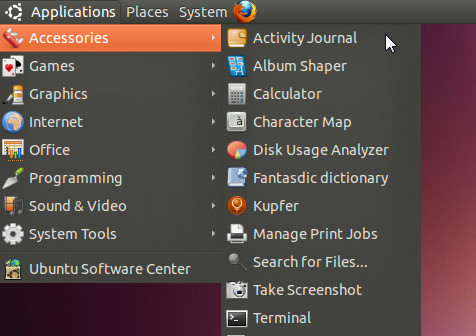
Classifica i registri dei file aperti ecartelle in ordine cronologico. Puoi passare da una data all'altra per vedere a quali file hai avuto accesso. Per aprire il file, fai doppio clic sul nome del file per avviarlo dalla posizione originale. Un grafico sotto ogni data specifica anche il livello di attività in una data specifica. Gnome Activity Journal fornisce tre tipi di opzioni per visualizzare il registro, tra cui una vista normale, una vista miniature e una vista elenco.
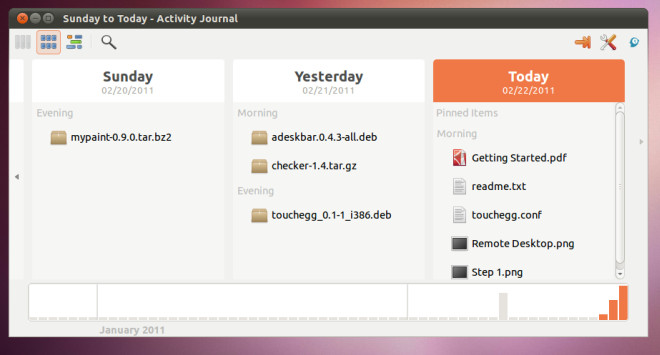
I registri possono essere visualizzati nell'anteprima facendo clic suil pulsante appropriato (secondo pulsante a sinistra) dall'interfaccia principale. Qualsiasi elemento può essere rimosso, bloccato, aperto e spostato dal registro tramite il menu contestuale del tasto destro.
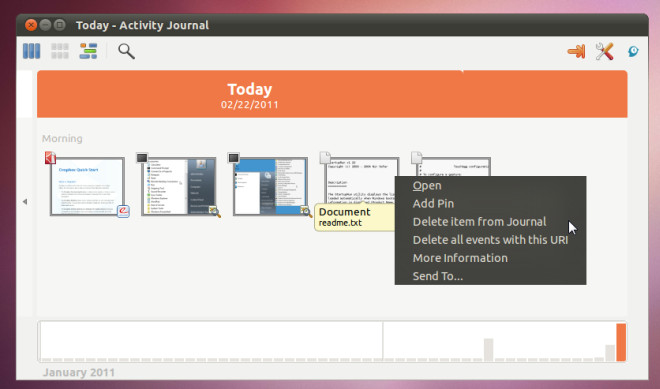
Allo stesso modo il Elenco pulsante consente di visualizzare i registri nel modulo Elenco. Contiene anche una barra di ricerca che può essere attivata facendo clic sull'icona della lente di ingrandimento. Questa barra di ricerca funziona con tutti e tre i formati di visualizzazione. È possibile cercare un file o una cartella digitando un criterio di ricerca o scegliendo un'opzione per estrarre informazioni, ad es. tutte le attività, i file audio (opzione Lavorato con audio), i file video (Opzione Lavorato con video), le conversazioni di messaggistica (opzione Conversazioni), ecc.
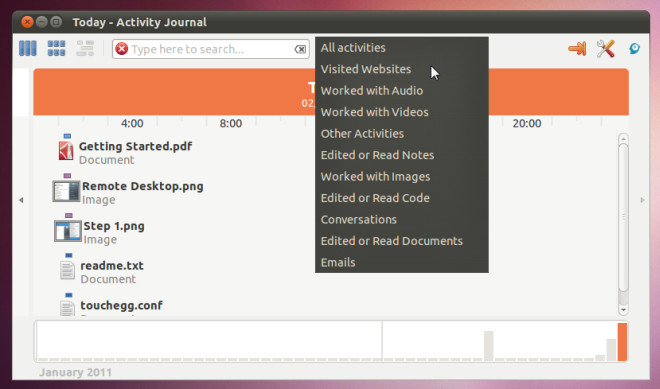
Esistono alcuni plug-in minori che possono essere abilitati alla lista nera e alla whitelist degli elementi nel registro. È possibile accedere e abilitare questi plug-in dalle Impostazioni.
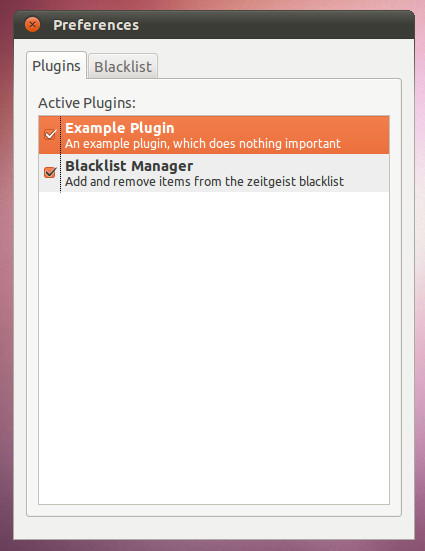
Gnome Activity Journal è un buon modo di trovarefile, cartelle, URL visitati, recupero di conversazioni di messaggistica, ecc. Tuttavia, gli utenti che potrebbero essere preoccupati di proteggere la propria privacy potrebbero non trovarlo molto utile, in particolare quelli che utilizzano computer condivisi. Ora abbiamo bisogno di qualcosa di simile per Windows.
Scarica il diario di attività di Gnome













Commenti